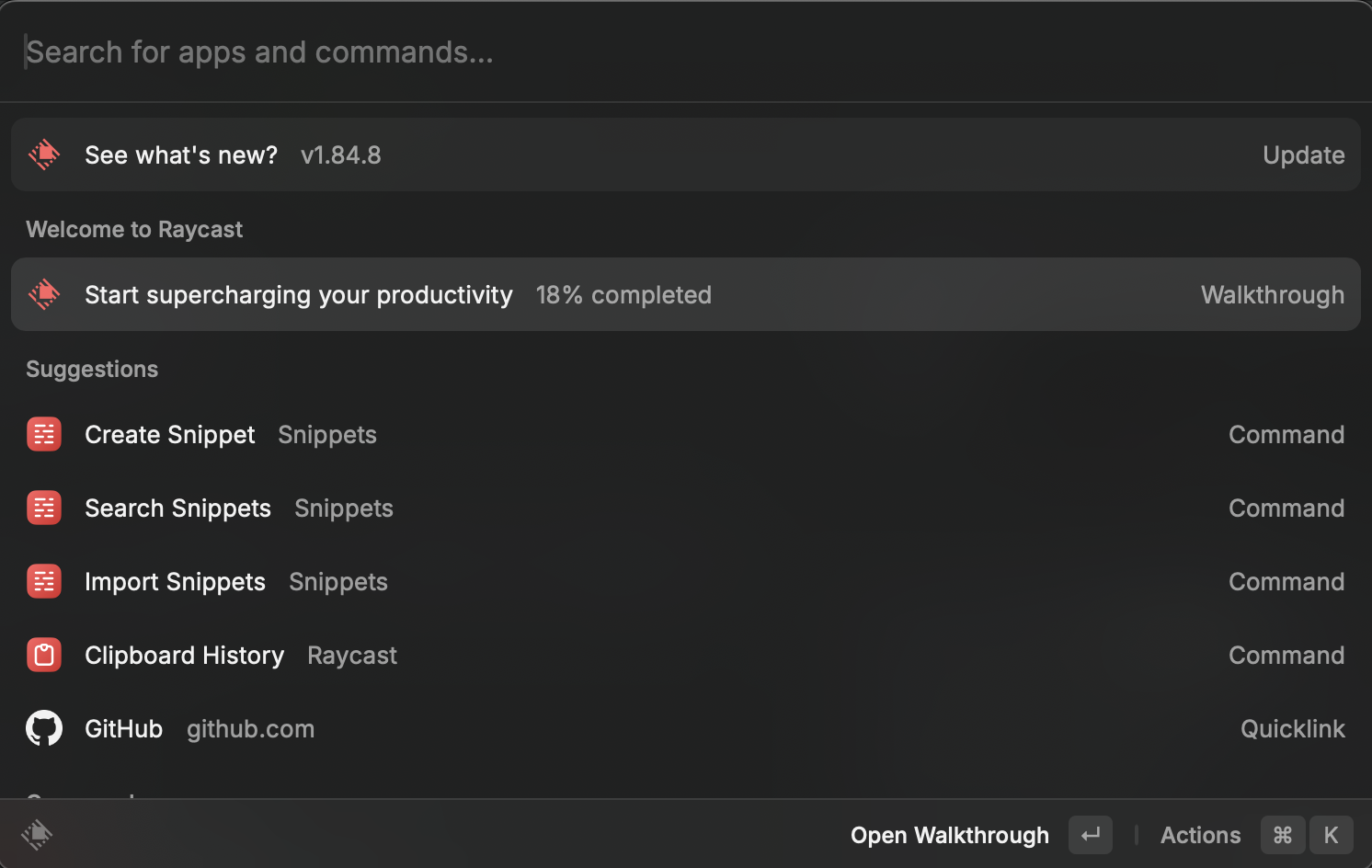みなさん、こう言う経験あったりしませんか?
ターミナルで長いコマンドを毎回打つのめんどくさい
そんなあなたにRaycastのスニペット機能をご紹介します。
Raycastとは
Macのランチャーアプリケーションで、アプリケーションの起動やファイルの検索など、様々な機能をショートカットキー一つで素早く実行できるようにするツールです。
homebrewでもインストールすることができます。
brew install --cask raycast
スニペットを使おう
今回紹介するRaycastのスニペット作成機能を使うことで、長いコマンドをメモして簡単に取り出すようにできます。
まず、cmd(⌘)+option(⌥)を選択して、下のような画面を表示します。
検索バーからCreate Snippetが出てくるように検索をかけて、Create Snippetを選択します。
これらの入力欄は下のような役割を持っています。
| 名前 | 役割 |
|---|---|
| Name | スニペットに名前をつけることができます |
| Snippet | スニペットを入力します |
| Keyword | 検索に引っかかるようなキーワードを設定できます |
今回はmysqlclientのmysql接続のコードをcmd(⌘)+enterで登録してみました。
では、登録したスニペットを呼び出してみましょう。
Seach Snipetsを選択します。
すると下のような画面が出てきます。
コンソールでスニペットの名前を選択すると、下のように入力されます。

このような感じでスニペットを登録、使用できます。
ぜひ活用してみてください!